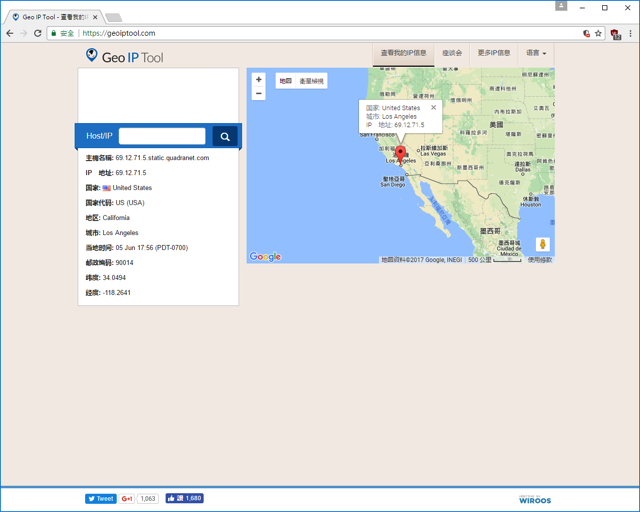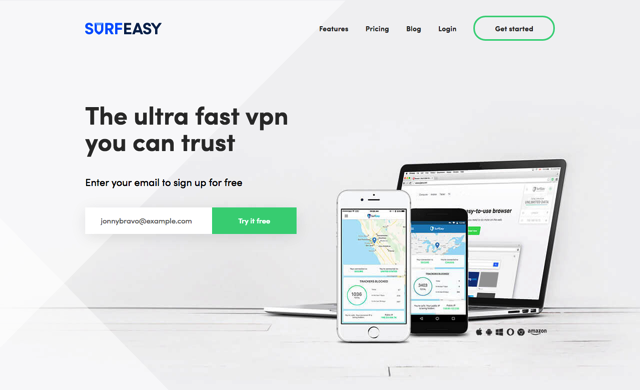
如果你還有印象,Opera 瀏覽器在去年四月改版更新後加入免費 VPN 功能,我在「Opera 40 內建免費無限流量 VPN,一鍵翻牆隱藏 IP 教學」一文有詳細介紹和使用教學。其實內建此功能最主要目的是增強使用者隱私保護,隱藏真實身分和 IP 位址,更能在特定網路環境下突破瀏覽封鎖限制,瀏覽被阻擋或無法正常開啟的網站(有時候還有加速效果)。
後來 Opera 推出手機版免費 VPN 應用程式,可在兩大平台 iOS、Android 免費下載使用,最棒的是無流量限制!這在同類型服務中可以說相當難得,詳細使用方式可參考另一篇文章「Opera 推出免費 VPN 應用程式,無限流量一鍵切換隱藏連線位置」。
Opera VPN 特色是將複雜的功能設計得很簡單,只要一鍵開關切換就能使用,它會自動幫你尋找最適合的節點。不過一開始 Opera 被中國企業收購後許多人對此提出質疑,Opera 跳出來聲明這背後的技術提供者是登記於加拿大的子公司 SurfEasy,也稍微解除安全和隱私疑慮,至少使用者資料不會被一些莫名其妙的公司取得。
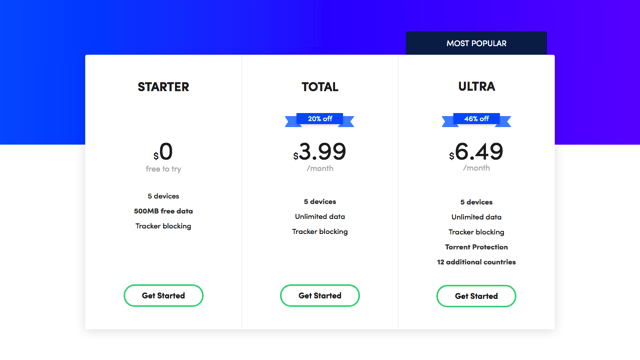
當然大家對於 SurfEasy 可能不熟悉,也不一定是 Opera 瀏覽器使用者,沒關係,SurfEasy 本身就是一家提供 VPN 服務的公司。目前 SurfEasy 有免費及付費方案,免費方案雖然傳輸量只有 500 MB 左右,但可透過推薦好友、連接其他裝置、追蹤 Twitter 和持續使用等方法獲得獎勵,因此如果不是非常大量使用,其實 SurfEasy 免費方案就很足夠。
另一方面,SurfEasy 支援很多種常用裝置,包括 Windows、macOS,瀏覽器外掛 Opera、Google Chrome,行動裝置也有 iPhone/iPad、Android 和 Amazon,原則上只要註冊並安裝對應工具就能使用。SurfEasy 目前可連接的國家節點包括:美國、英國、德國、法國、日本、西班牙、荷蘭、加拿大、巴西、義大利、挪威、波蘭、澳洲、羅馬尼亞及烏克蘭。
軟體資訊
軟體名稱:SurfEasy VPN
軟體語系:英文
作業系統:Windows、macOS、瀏覽器、行動裝置
官方網站:https://www.surfeasy.com/
軟體下載:官方網站下載
使用教學
STEP 1
首先,開啟 SurfEasy 官方網站後,在首頁填入你的 Email 再點擊「Try it free」免費註冊。
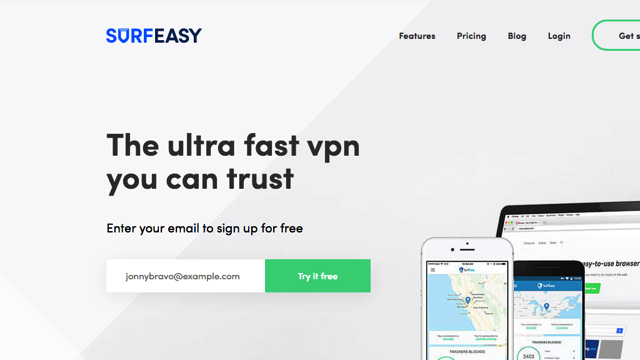
STEP 2
接著 SurfEasy 會寄送一封確認郵件給你,回到信箱收信、點擊信中鏈結。
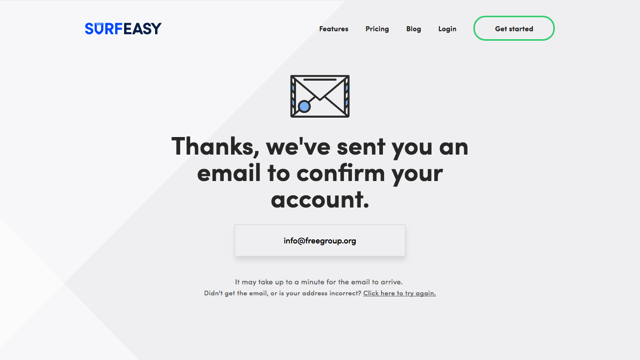
要注意的是當你點擊鏈結後,必須要同時設定一組密碼,這會成為你的登入密碼,待會連接 VPN 時也會用到。
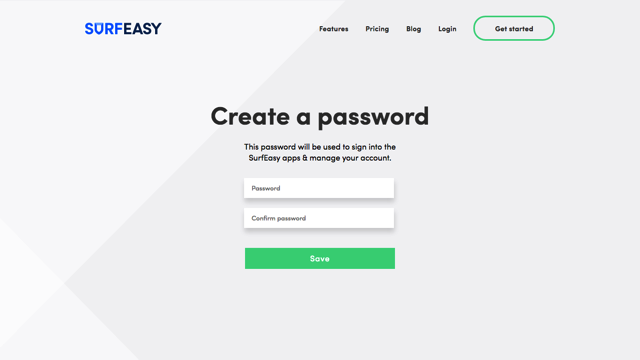
STEP 3
可以登入後下載對應的 SurfEasy VPN 應用程式,或從 SurfEasy 首頁也能取得下載鏈結。前面有提到 SurfEasy 目前支援的平台包括 Windows、Mac、iPhone/iPad、Android、Amazon、Opera 及 Google Chrome。
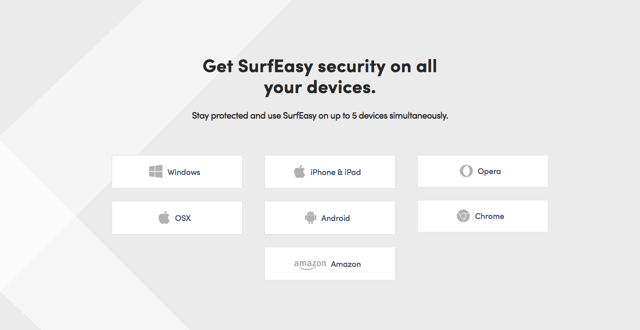
從 SurfEasy 控制台可以看到你目前的方案、流量、可連接裝置數等資訊,免費方案初始流量為 600 MB,可連結五個裝置,其實對小量使用來說還算充裕。
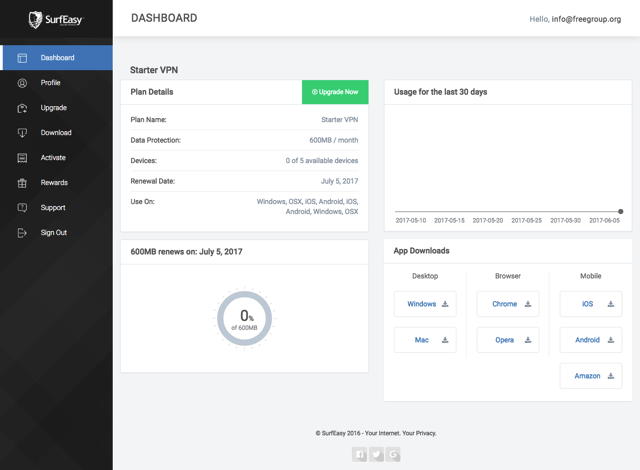
STEP 4
以下我使用 SurfEasy VPN 的 Windows 版本來進行測試範例。
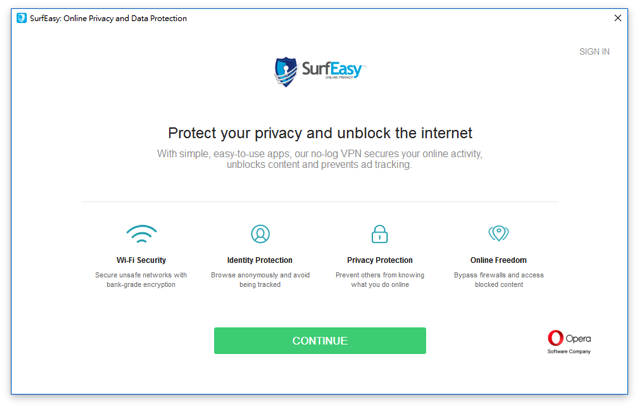
安裝步驟就跟一般軟體差不多,不過在安裝時會出現 Windows 安全性提示,詢問你是否要安裝一張虛擬網路介面卡,對於 VPN 工具來說這個步驟是必須的,因此點擊「安裝」繼續。
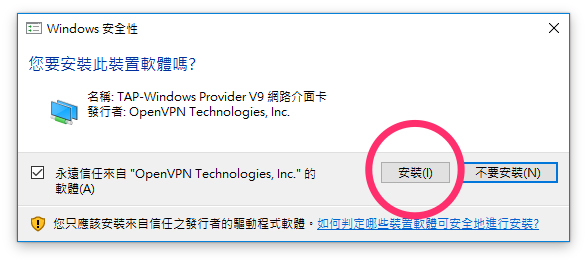
第一次開啟 SurfEasy 前,跳出 Windows 安全性警訊也記得按下「允許存取」,如果被 Windows 防火牆封鎖的話可能會無法正常使用。
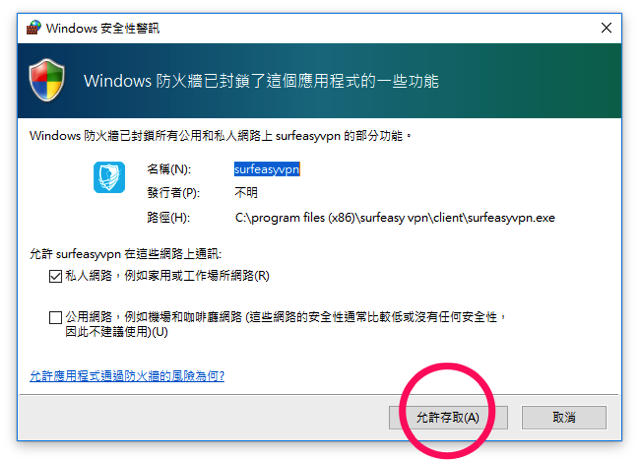
STEP 5
SurfEasy VPN 會常駐於右下角系統列,點擊開啟就能看到目前連線情形,預設情況下會尋找最適合的節點(速度較快),當切換為 ON 時代表目前 VPN 已連線,所有網路流量都會走 SurfEasy 節點,因此必須小心控制流量使用。
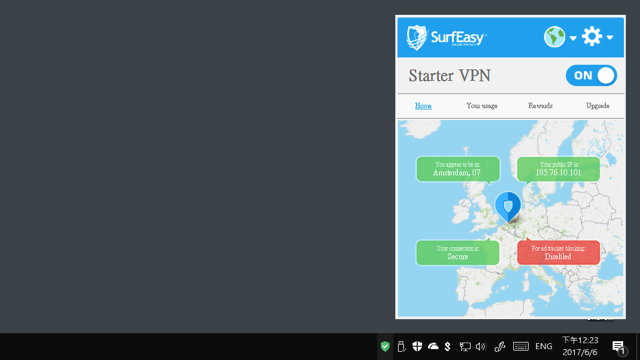
點擊右上角地球圖示,可指定要連線的國家節點。
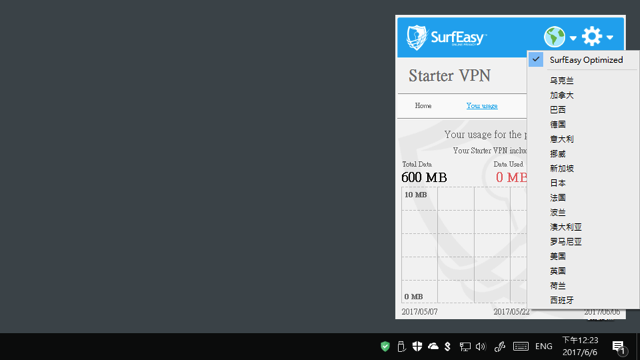
SurfEasy 連線速度還算快,不過切換節點時需要一些時間,連線成功會出現綠色訊息,告訴使用者目前使用的國家節點、IP 位址等資訊,不過免費版有些功能無法使用,例如廣告阻擋功能,因此畫面上會有紅色訊息是正常的,不會影響使用。
不想使用時只要將開關切換為 OFF,或直接把 SurfEasy 程式關閉就可結束連線,換回你原本的網路 IP 位址。
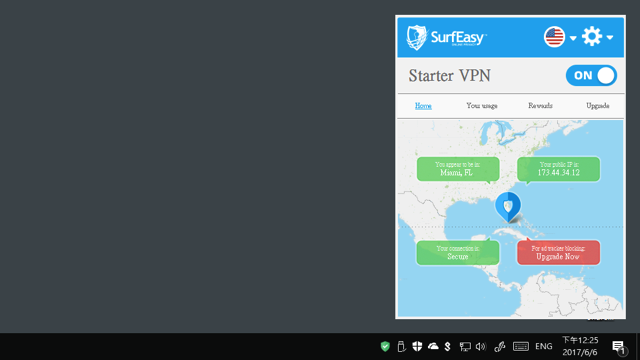
STEP 6
最後以 SurfEasy VPN 連線來查詢目前 IP 位址,確實已經成功從我選擇的國家連線出去囉!